
|
Читайте также: |
В том случае, когда таблица при печати не помещается на одну страницу, Excel автоматически разделяет ее на страницы. Автоматическое разбиение на страницы происходит не всегда удачно с точки зрения размещения данных на страницах. Разрыв страницы можно установить самостоятельно между другими столбцами и/или строками.

увеличить изображение
Рис. 15.11. Вставка разрыва страницы
Для удаления принудительно установленных разрывов страниц в группе Параметры страницы вкладки Разметка страницы нажмите кнопку Разрывы и выберите команду Сброс разрывов страниц (см. рис. 15.11).
При многостраничной печати, при разделении таблицы на несколько страниц, названия строк и столбцов таблицы по умолчанию будут печататься не на всех страницах, что затрудняет восприятие напечатанных данных. Например, при печати таблицы на рис. 15.12 на странице справа названия строк таблицы не печатаются.
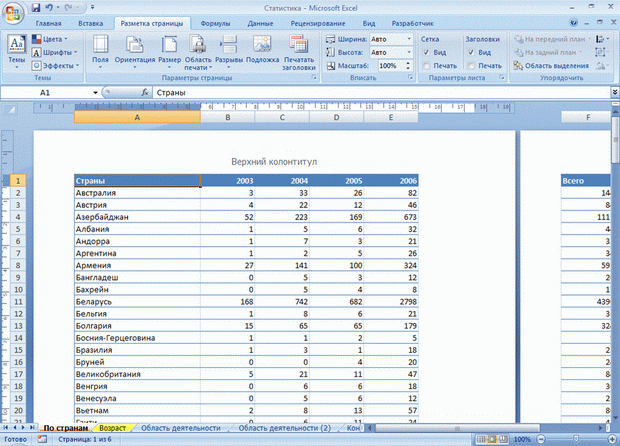
увеличить изображение
Рис. 15.12. Многостраничная печать таблицы
Можно настроить печать названий столбцов и строк таблицы на каждой странице.

увеличить изображение
Рис. 15.13. Настройка печати названий строк и столбцов таблицы
В некоторых случаях чтобы на распечатке было проще найти строки и столбцы, можно распечатать их заголовки (заголовки строк – номера строк, отображаемые в левой части листа, заголовки столбцов – буквы, отображаемые в верхней части столбцов листа. Для этого в группе Параметры листа вкладки Разметка страницы установите флажок Заголовки/Печать (см. рис. 15.1).
Дата добавления: 2015-08-18; просмотров: 54 | Нарушение авторских прав
| <== предыдущая страница | | | следующая страница ==> |
| Создание колонтитулов | | | Настройка печати примечаний |